Вылеты приложений на Android — как это исправить?
Советы по исправлению вылетов приложений на телефонах и смартфонах.
Вылеты приложений могут быть не только обычным сбоем, но и свидетельством серьезных проблем в работе телефона. Рассказываем, почему происходят вылеты приложений на Android, и как с ними можно бороться.
Часто проблемы с запуском появляются из-за самого приложения. Чем чаще происходят вылеты, и чем больше приложений им подвержены, тем больше вероятность, что неполадки стоит искать в самом смартфоне.
Почему вылетают приложения на телефоне?
1. Разные версии Android
Смартфоны через 2-3 года перестают получать свежие обновления программного обеспечения. При этом новые приложения выпускаются на более современных версиях Android, а значит и совместимы они будут с ограниченным списком версий операционной системы. Если при попытке открыть недавно созданное приложение на телефоне с устаревшей версией ОС происходит вылет, проблема может заключаться в их несовместимости.
2. Повреждение телефона
Механические повреждения телефона могут влиять на работу приложений. Если вылеты начались после того, как мобильное устройство упало, ударилось о твердую поверхность, контактировало с водой, перегревалось или переохлаждалось, виной может быть внутреннее повреждение телефона. Диагностировать или исправить это можно только в сервисном центре.
3. Недостаточно оперативной памяти
Мобильные игры и другие «тяжелые» приложения требуют для корректной работы больше оперативной памяти. Если ее не хватает, программы могут вылетать или не запускаться вовсе. Важно знать, что для некоторых приложений установленной оперативной памяти на телефоне хватит — достаточно закрыть другие программы и фоновые процессы, тем самым освободив ОЗУ.
Во многих случаях оперативной памяти изначально недостаточно. Например, приложение требует 3 ГБ памяти, в то время как на телефоне установлено всего 2 ГБ. Из-за этого вылеты могут происходить постоянно, а исправит ситуацию только смена мобильного устройства.

4. Выход из строя микросхемы оперативной памяти
Вылеты приложений могут происходить не только из-за нехватки оперативной памяти, но и из-за ее неисправности. Так как оперативная память представляет собой микросхему, ее легко можно повредить, уронив телефон, намочив его или подвергнув слишком высоким температурам. Узнать, в каком состоянии находится микросхема, можно в сервисном центре.
5. Вирусные программы
Периодические вылеты разных приложений могут говорить о том, что на телефоне находится вирусная программа. Если пользователь часто скачивает приложения из непроверенных источников или посещает небезопасные сайты, периодически необходимо проверять мобильное устройство на наличие вирусов. Делать это можно как встроенным антивирусом, так и скачанным из Google Play. Еще можно через ПК.
6. Плохая оптимизация
Работа приложения по большей части зависит от его разработчика. Если программа плохо оптимизирована под определенные телефоны или Android в целом, то пользователь будет постоянно испытывать проблемы с ее запуском. Такие неполадки может исправить только разработчик, так как от самого владельца телефона в этой ситуации ничего не зависит. О плохой оптимизации свидетельствуют многочисленные негативные отзывы, которые оставляет другие пользователи, столкнувшиеся с вылетами.
7. Проблема в APK-файле
Если приложение было скачано не из Google Play, а из стороннего источника, его APK-файл может быть поврежден или имеет другие неполадки (например, неправильную сборку или подпись). Чаще всего исправить это помогает повторная установка или поиск APK-файла того же приложения, но из другого источника. Кроме того, во время скачивания необходимо внимательно выбирать файл, который будет совместим с версией Android на телефоне.
8. Проблемы с обновлением приложения
Причины вылета, связанные с обновлением приложения, делятся на два типа:
- Отсутствие обновления, из-за чего приложение стало работать некорректно.
- Установка неудачного обновления, которое еще не успели исправить разработчики.
Первый тип встречается чаще, поэтому при вылетах приложения стоит проверить наличие свежих обновлений. О втором типе можно узнать из отзывов к приложению, так как многие пользователи, обновившие приложение ранее, сразу рассказывают о появившихся неполадках.
Что делать, если вылетают приложения на Android?
Избавиться от вылетов приложения можно, если последовательно испробовать несколько способов решения этой проблемы.
1. Обновить программное обеспечение
Обновить программное обеспечение телефона можно двумя способами:
- Если для телефона все еще выпускают обновления, найти их можно в настройках телефона в разделе «Обновление программного обеспечения». В нем достаточно выбрать функцию «Обновить» или выставить автоматические обновление.
- Если для телефона перестали выпускать обновления, их можно найти на сторонних сайтах. Главное — выбрать нужную версию прошивки, которая будет совместима с мобильным устройством.
2. Очистить кэш приложения
Если вылетает одно конкретное приложение, рекомендуется очистить его кэш. Сделать это можно в настройках управления приложениями. В нем необходимо найти список всех установленных программ, выбрать нужную и нажать на кнопку «Очистить кэш».

3. Переустановить приложение
В случае, если очистка кэша не помогла, стоит попробовать переустановить приложение. Для этого необходимо зайти в Google Play, найти нужную программу и нажать кнопку «Удалить». После того, как она полностью удалится с устройства, остается снова нажать на кнопку «Установить» и дождаться окончания установки.
4. Обновить приложение
Как описывалось выше, многие проблемы с вылетами появляются из-за отсутствия обновления или установки некачественной новой версии. Если приложение начало вылетать, необходимо зайти в Google Play и проверить, есть ли свежие обновления. Если программа начала вылетать после того, как обновилась, то рекомендуется ознакомиться с отзывами — в них другие пользователи могли поделиться теми же проблемами с запуском.
5. Сброс до заводских настроек
Если приложений, которые часто вылетают, несколько, и эта проблема серьезно мешает пользоваться мобильным телефоном, помочь может сброс устройства до заводских настроек. Предварительно необходимо сохранить все важные данные на внешних носителях или на ПК/ноутбуке.
6/ Диагностика в сервисном центре
Последний, но наиболее эффективный способ борьбы с вылетами приложений, заключается в диагностике сервисного центра. Если проблема заключается в повреждении телефона, микросхем, а также в неудачной прошивке, исправить это смогут только профессионалы. Пользователям, не обладающим специальными навыками, не рекомендуется пытаться самостоятельно починить мобильное устройство и избавиться от вылетов — гораздо быстрее и безопаснее доверить телефон специалистам.
Почему выбрасывает из приложений на Android? Причины и способы решения проблемы
Не можете разобраться, почему на Андроиде вылетают приложения? Найти ответ на этот вопрос сегодня несложно, так как он уже был рассмотрен экспертами, готовыми предоставить помощь всем юзерам смартфонов, сталкивающимся с проблемой в виде нестабильной работы утилит.
Узнайте, почему софт может произвольно закрываться, зависать, тормозить, оказываться совершенно неэффективным со временем. Воспользуйтесь действенными методами борьбы с подобными проблемами, повысив производительность устройства и отдельных установленных на него элементов.
Почему вылетают приложения на Андроид
Не знаете, вылетают приложения на Андроид? Найдите ответ на этот вопрос до того, как предпринять попытки устранить возникающую проблему.
Чаще всего подобное происходит из-за:
- Несовместимости софта с определенной версией операционной системы. Это частое явление, так как далеко не все юзеры перед инсталляцией программного обеспечения обращают внимание, подходит ли оно для их платформы Android. Запомните, что, например, приложение для ОС 6.0, не будет работать стабильно на ОС 5.0-5.1.
- Низкий уровень оптимизации для конкретного гаджета. Больше на эту тему перед установкой программы можно узнать на страничке Google Play. Если там отображается строка «Не оптимизировано под ваше устройство», не надейтесь на то, что утилита будет работать на вашем смартфоне корректно. Не исключено, что она и вовсе не будет запускаться. В этом случае остается ждать одного – внесения в ПО соответствующих настроек и изменений со стороны разработчика.
- Недостаточно свободной оперативной памяти при установке «тяжёлых» игр и приложений.Мощным продуктам нужно много оперативной памяти. Только тогда они будут работать правильно, даже если параллельно будут запущены мессенджеры, музыкальный плеер, браузер и другие сторонние разработки. В противном случае готовьтесь к регулярным вылетам, забыть от которых иногда позволяет SWAP-файл подкачка.
- Неправильно распакованный КЭШ. Данная проблема распространена для разных игр, предполагающих размещение папки с кэшем в нужном месте. Игнорировать необходимость размещения данного файла там, где он должен быть, приводит к частым ошибкам.
- Заражение операционной системы вирусами. Как бы не совершенствовалась платформа Андроид, она остается неидеальной, уязвимой для вредоносных программ. Зараженные файлы можно попробовать вылечить или же избавиться от них.
Что делать, если вылетают приложения на Андроид: как исправить
Хотите узнать, что делать, если приложение постоянно вылетает? Прислушайтесь к советам экспертов, которые рекомендуют в первую очередь убедиться, что софт совместим с вашей версией операционной системы телефона. Информацию эту можно получить на странице программы в GooglePlay.
Если причина возникновения ошибок кроется не в этом, попробуйте:
- Зайти в «Настройки».
- Открыть вкладку «О телефоне».
- Выбрать кнопку «Обновление системы».
- При подключении к мобильной сети интернет или Wi-Fi, достаточно тапнуть на кнопку «Проверить обновление».
- В случае наличия обновления ОС, скачайте его и установите новую версию платформы. С процедурой инсталляции гаджет справится самостоятельно (остается подтверждать все запросы, всплывающие на экране).

Альтернативные варианты решения проблемы:
- Прошивка смартфона вручную. Для этого достаточно использовать стандартный инструмент «рекавери» (позволяет получить рут право)или фирменное программное обеспечение.
- Перезагрузить телефон. Метод простой, но в большинстве случаев оказывается эффективным, позволяющим избавиться от лишних запущенных процессов, освободить внутреннюю память гаджета, что повышает шанс на успешный запуск вылетающего приложения.
- Закрыть софт, который работает в фоновом режиме. Достаточно (на разных телефонах разные кнопки и методы)открыть список запущенных утилит, извлечь их оттуда, что обычно можно сделать свайпом в сторону.
- Убедиться, что папка КЭШа находится там, где положено. Этот способ подходит для некорректно работающих игр. Стандартный путь выглядит так: «sdcard/Android/obb/папка КЭШ». Альтернативный: «sdcard/Android/data/папка КЭШ».
- Избавьтесь от мусора, ненужных файлов (остаток удаленного ПО, установочный файл формата apk, неиспользуемые данные и так далее), которые обычно занимают много памяти.
- Переустановите приложение, чтобы исключить вероятность инсталляции его через поврежденный apk файл.
- Запустить антивирус, чтобы проверить отдельно софт и систему в целом.
- Очистить кэш программного обеспечения. Возможно, этих данных скопилось слишком много. Избавившись от них, реально улучшить работу утилиты. Все, что нужно сделать, – зайти в «Настройки», открыть вкладку «Приложения», найти в ней нужное приложение, выбрать Хранилище», тапнуть на «Стереть данные», а потом на «Очистить КЕШ».

Что делать, если приложение тормозит
Когда зависают программы, рекомендуется:
- Удалить лишние программы, освободив тем самым оперативную память от ненужных файлов.
- Избавиться от мусора, хранящегося в папке «Загрузки», которую юзеры современных гаджетов проверяют крайне редко.
- Почистить папки «Фото» и «Видео». Удалять «лишнее» необязательно. Его достаточно перенести, например, в виртуальное облако.
- Удалить предварительно загруженные элементы, которые также известны всем под названием «КЭШ».
- Почистить съемный носитель, на котором может накапливаться много мусора, который остается для смартфона при обычном сканировании невидимым. Предварительно желательно сделать резервное копирование, чтобы невзначай не избавиться от важных элементов, без которых корректно не смогут работать некоторые утилиты.
- Сброс настроек к заводским. Этот метод можно назвать самым жестким, так как он предполагает удаление с гаджета абсолютно всех файлов. Сам по себе процесс автоматический. Дождавшись его завершения, позвольте телефону перезагрузиться, после чего он предложить юзеру провести стандартные настройки (выбор языка, установка времени и так далее).
- Попробуйте обновить утилиту, если обновление для нее уже доступно. Проверить это можно в стандартном клиенте «Плей Маркет».

Если перечисленные методы не помогли, придется смириться с тем, что на вашем устройстве софт корректно работать не будет.
Распространенные вопросы
Обязательно ли менять телефон, если многие приложения на нем работают с ошибками?
Это необязательно. Убедиться в том, что гаджет стоит заменить новым можно с помощью специального программного обеспечения, оценивающего его быстродействие.
Можно ли оптимизировать устройство через сторонний софт?
Да, делать это удобнее именно таким образом, а не вручную. Для этого предусмотрено множество разных программ, в числе которых и CleanMaster.
Видеоинструкция
Далеко не все программы на телефоне работают исправно и стабильно, даже если изначально с функциональностью их проблем не возникало. К счастью, большую часть ошибок, которые выдают утилиты, устранить можно самостоятельно, не владея при этом специальными знаниями, не имея особых навыков. Для этого достаточно опереться на полезные советы экспертов, с которыми можно ознакомиться, пользуясь видеоинструкцией.
Количество приложений, разработанных для гаджетов, функционирующих на базе Андроид, впечатляет. Но что стоит знать, так это то, что далеко не все они одинаково стабильны в своей работе. Некоторые выдают ошибки редко, другие чаще.
Одна и та же утилита может работать на разных устройствах по-разному. Но все они могут перестать зависать или произвольно закрываться, если юзер будет пользоваться советами экспертов, знающими, как бороться с такой проблемой.
Вылетают приложения на Андроид, как исправить

Вылетают приложения на Андроид, как исправить. Многие сталкивались с таким неприятным событием, как аварийное закрытие программ на смартфоне. В этой статье мы разберемся, почему вылетают приложения на Андроид, и как эту проблему можно это исправить.
Почему вылетают приложения на Андроид
Почему вылетают приложения на Андроид, основные причины:
- Нехватка оперативной памяти или мощности процессора.
- Отсутствие оптимизации. Задача разработчика — оптимизировать приложение под все возможные конфигурации устройств на Андроид. Нет оптимизации — будут ошибки.
- Устаревшая версия Андроид или ошибки в установленной прошивке.
Также причиной вылетов может стать вирусное ПО на смартфоне. Скачать антивирус можно ЗДЕСЬ
Что делать если вылетают приложения на Андроид, как исправить
Первый и самый простой совет — перезагрузите ваше устройство. Часто возникают ошибки, которые решаются простой перезагрузкой. Также может помочь очистка данных и кэша приложения или его переустановка. К примеру, если вылетает приложение ВКонтакте на Андроид, сделайте так:
- Зайдите в настройки
- Выберите пункт «Все приложения»
- Выберите в списке приложение ВКонтакте
- Очистите данные и кэш или удалите приложение, а потом установите заново
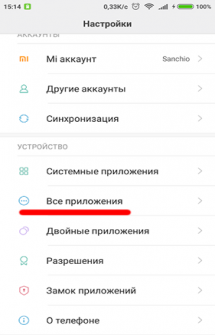
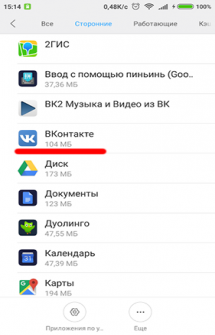
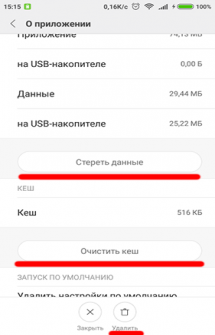
Если вылетают игры на Андроид или тяжелые приложения, вы можете закрыть запущенные программы, которыми в данный момент не пользуетесь. Это освободит оперативную память и снизит риск вылета тяжелых приложений. Есть специальные утилиты, которые автоматически закрывают запущенные приложения и тем самым оптимизируют оперативную память, например – Clean Master . Но злоупотреблять ими мы не советуем, так как приложениям на Андроид требуется больше ресурсов для запуска из выключенного состояния, чем для возобновления работы из спящего. Так что постоянное закрытие приложений приведет к понижению скорости работы устройства.

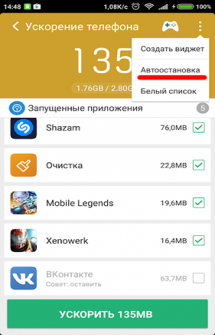

Еще одна причина вылета приложений — устаревшая версия Андроид или ошибки в установленной прошивке. Можно сделать сброс к заводским настройкам, это вернет стандартные параметры системы. Имейте в виду, что практически на всех устройствах сброс к заводским настройкам приводит к удалению всех ваших данных и медиафайлов. Подробнее можно узнать в нашей статье Как сделать сброс на Андроид .
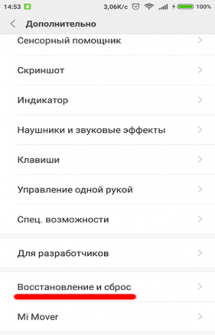
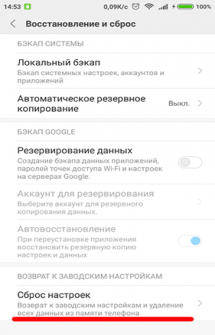
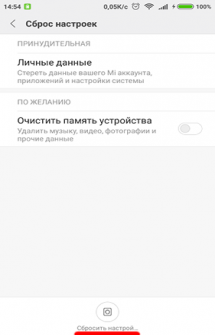
Если приложение не поддерживается вашей версией Андроид — поможет прошивка на более актуальную версию, официальную или кастомную .
Некачественные приложения – это распространенное явление, из-за них может страдать вся система. Если постоянно вылетают приложения на Андроид из-за ошибок самого приложения, напишите об этом комментарий разработчикам в Play Market или на указанный в описании приложения электронный адрес.
Что делать, если приложение тормозит?
Если вам нужно запустить слишком тяжелую для вашего устройства программу или игру, можете отключить фоновые приложения — это освободит больше ресурсов для работы нужной программы. Но все равно лучше запускать только те приложения, системные требования которых соответствуют техническим характеристикам вашего устройства.
Устранение проблем с вылетом приложений на Android

Приложения на платформе Android играют важную роль, предоставляя множество функций и позволяя использовать телефон для запуска игр. Однако иногда в процессе работы ПО могут происходить ошибки, приводящие к экстренной остановке и более серьезным последствиям. В ходе нашей сегодняшней инструкции будет рассказано обо всех основных причинах и методах устранения подобных проблем.
Исправление вылета приложений на Android
Существует весьма большое количество глобальных ошибок на Android, возникновение которых напрямую связано с вылетами и некоторыми другими трудностями. В то же время вылет программы может происходить по индивидуальным причинам, требующим соответствующего решения. Мы постараемся уделить внимание большинству вариантов, но из-за особенностей каждого ПО нельзя гарантировать успешное избавление от трудностей.
Способ 1: Приложения Google
Основными приложениями на Android выступают различные процессы и службы Google, зачастую установленные на смартфоне по умолчанию. В число сопутствующих неполадок входит ошибка «Приложение Google остановлено», вызванная соответствующим ПО. Про поиск ее причин мы рассказали в инструкции по следующей ссылке.

Аналогичным образом нередко может возникать сообщение об экстренной остановке Google Play Маркета. На такой случай нами также подготовлены статьи с несколькими вариантами решения проблемы. При этом большинство решений являются универсальными и будут нами упомянуты далее.

Некоторые из возможных проблем могли быть нами пропущены. Чтобы наверняка избавиться от вылетов, полностью ознакомьтесь с данной статьей.
Способ 2: Стандартные приложения
Как и в случае с Google, на Android-устройствах могут присутствовать проблемы с вылетами стандартного ПО. Среди подобного наиболее важными являются «Настройки», исправление ошибок в которых было нами описано отдельно. Большая часть рекомендаций также полностью применима и в других ситуациях.

Способ 3: Очистка кэша
Самым универсальным решением неполадки с вылетом приложений является очистка кэша, помогающая избавиться от ошибки в большинстве случаев. Для этого потребуется воспользоваться стандартными «Настройками», выбрав нужное ПО из полного списка и воспользовавшись кнопкой «Очистить кэш». Вместо этого можно прибегнуть и к сторонним решениям вроде CCleaner, автоматизирующим и упрощающим этот процесс. В целом процедура требует минимум действий и была нами описана ранее.

Способ 4: Переустановка приложений
Достаточно эффективным способом является не только очистка кэша, но и полное удаление с повторной установкой. Несмотря на необходимость работы с каждым приложением по отдельности, метод более радикален и может потребовать больших затрат времени. Обо всем, что нужно знать для правильной деинсталляции, нами было рассказано в следующих инструкциях.

Если вылеты связаны со стандартными службами и сервисами, удаление все равно способно помочь. Однако в таком случае необходимо будет воспользоваться компьютером.
Способ 5: Работа с обновлениями
В качестве вспомогательного варианта исправить проблемы с вылетами можно путем установки свежих обновлений для приложений. Об этом нами было рассказано в статье по ниже представленной ссылке. При этом в качестве решения может точно так же выступать удаление обновлений.

Подробнее: Установка и удаление обновлений для ПО на Android
Еще одним схожим решением является обновление операционной системы до более актуальной версии. Связано это с тем, что свежие выпуски имеют меньше багов и гарантируют улучшенную совместимость с приложениями. Однако применимо подобное далеко не для всех моделей смартфонов.

Способ 6: Проверка на заражение вирусами
Для Андроид существует ряд вредоносного ПО, вполне способного заразить устройство и привести к некорректной работе как операционной системы и стандартных компонентов, так и отдельно взятых приложений. Чтобы избавиться от данной неприятности, можно воспользоваться специальными средствами, уже рассмотренными нами. При этом в случае обнаружения и удаления зараженных файлов иногда требуется очистка кэша или даже переустановка ПО, о чем мы уже рассказывали выше.

Способ 7: Поиск проблем с производительностью
Из всех существующих неполадок, влияющих на вылет приложений, менее очевидной является несоответствие телефона системным требованиям. Зависит подобное от того, что большинству приложений недостаточно наличия совместимой версии Android, а требуются и другие, достаточно производительные, компоненты. Более подробно эту тему мы рассмотрели в соответствующей инструкции.

Подробнее: Устранение проблем с производительностью смартфона и планшета на Android
Обратите внимание, обновление смартфона так или иначе является крайней мерой и зачастую не требуется. Например, нехватку оперативной или внутренней памяти можно исправить некоторыми программными средствами.

Подробнее: Увеличение внутренней и оперативной памяти на Android
Способ 8: Сброс настроек до заводского состояния
Одним из радикальных решений выступает сброс настроек телефона до заводского состояния, позволяя исправить практически любые проблемы с приложениями. Именно поэтому, если на смартфоне постоянно вылетают разные, никак не связанные между собой, приложения и прочие варианты решения не принесли положительных результатов, данный подход может помочь с устранением неисправностей.

Способ 9: Поиск повреждений смартфона
Последний вариант заключается в механических поломках телефона, что так или иначе способно повлиять на работоспособность установленного ПО и наличие вылетов. Чтобы избавиться от ошибок, можно как полностью заменить телефон, так и воспользоваться услугами сервисных центров. Кроме того, существуют приложения, позволяющие проверить различные компоненты вроде динамика и аккумулятора на предмет работоспособности.

Читайте также: Устранение проблем со звуком и с быстрой разрядкой на Android
Заключение
В качестве завершения стоит упомянуть вероятность неправильной работы конкретных приложений вне зависимости от устройства и версии ОС. Именно поэтому не забывайте читать комментарии под приложениями в Google Play Маркете, чтобы наверняка исключить или подтвердить данный вариант.
Помимо этой статьи, на сайте еще 12369 инструкций.
Добавьте сайт Lumpics.ru в закладки (CTRL+D) и мы точно еще пригодимся вам.
Отблагодарите автора, поделитесь статьей в социальных сетях.
Почему вылетают приложения на Андроид и как это исправить
В магазине Google Play можно скачать безумное количество самых разных приложений для мобильных устройств, работающих на ОС Android. Как правило, все эти приложения работают без нареканий. Однако в сети можно найти сообщения от пользователей, которые жалуются на постоянные вылеты тех или иных игр и программ, причем без каких-либо предпосылок.
Разумеется, от такой же проблемы страдают и пользователи устройств на iOS, например, iPhone или iPad, но в сегодняшней статье мы сконцентрируемся прежде всего на ОС Android.
Почему вылетают игры и программы на Андроид?
Основные причины вылетов игр, программ и прочих приложений на Андроид:
- Приложения были установлены или обновлены некорректно. Возможно, вы лишь недавно обновили прошивку на своем Android-устройстве, но забыли заняться обновлением установленных приложений Google Store.
- Недостаток свободного места на устройстве. Если на вашем смартфоне или планшете осталось критически мало места, то появление ошибок и вылеты при запуске различных приложений — это вполне ожидаемая ситуация, особенно если вы пытаетесь запустить несколько приложений одновременно.
- Плохое Интернет-подключение. Некоторым приложениям для корректной работы требуется стабильное сетевое подключение.

Теперь, когда мы разобрались, что может вызывать вылеты приложений на Андроид, пора рассмотреть методы, которые помогут вам избавиться от этих самых вылетов.
Метод №1 Принудительное закрытие вылетевшего приложения
Самое простое решение — принудительная приостановка работы приложения, с которым у вас возникли проблемы. Казалось бы, оно вылетело — как это вообще должно помочь? Вы будете удивлены, но такие контринтуитивные действия способны творить чудеса.
- Откройте Настройки своего Андроид-устройства;
- перейдите в раздел с Приложениями;
- найдите в списке необходимое приложение и перейдите в его свойства/информацию о нем:
- нажмите на кнопку Закрыть/Принудительно закрыть;
- запустите приложение еще раз.
На сей раз никаких вылетов быть не должно, но если у вас все еще возникают проблемы, то давайте двигаться дальше.
Метод №2 Перезагрузка устройства
«А вы пробовали его перезагрузить?» — такой совет можно часто услышать, позвонив в техническую поддержку той или иной компании. Подобный совет считается крайне тривиальным, но элементарная перезагрузка устройства действительно способна устранить целый ряд проблем, начиная от незначительных багов и заканчивая критическими ошибками.

Зажмите кнопку питания на корпусе своего устройства, выберите пункт с перезагрузкой и подождите, пока оно закончит перезагружаться. Далее запустите нужное вам приложение и проверьте, была ли устранена проблема. Все еще вылетают игры и программы на Андроиде? Что же, двигаемся дальше.
Метод №3 Переустановка приложения
Возможно, первоначальная установка приложения прошла неправильно, вследствие чего вы и сталкиваетесь с вылетами. Решение — переустановка. Пройдите в Настройки->Приложения->[ПРОБЛЕМНОЕ ПРИЛОЖЕНИЕ] и нажмите на кнопку Удалить. Далее вам нужно пройти в Google Play и повторно скачать проблемное приложение.
Метод №4 Удаление кэша приложения
Кэш — наш следующий подозреваемый. Как правило, кэш помогает приложениям работать более эффективно, но в некоторых случаях он может вызывать целый вагон и маленькую тележку проблем. К примеру, из-за поврежденного кэша приложение может начать работать медленно, с ошибками либо и вовсе вылетать.

Пройдите в Настройки->Приложения->[ПРОБЛЕМНОЕ ПРИЛОЖЕНИЕ] и нажмите на кнопку Удалить кэш. Далее перезагрузите свое устройство и проверьте наличие проблемы. Кроме того, не помешало бы удалить и данные приложения.
Метод №5 Освобождение места на устройстве
Освободить место на Андроид-устройстве можно двумя путями:
- Удалить ненужные файлы. Рекомендуем удалить какие-то ненужные приложения, которыми вы давно не пользуетесь, старые фотография, видео и аудио-файлы.
- Переместить крупные приложения на SD-карту. Пройдите в Настройки->Приложения->[ПРОБЛЕМНОЕ ПРИЛОЖЕНИЕ] и выберите опцию Переместить на SD-карту.
Метод №6 Убедиться, что устройство подключено к стабильному Wi-Fi
Медленное или нестабильное беспроводное подключение может в некоторых случаях вызывать вылеты игр и программ на Андроид. Рекомендуем сделать вот что:
- отключиться от ближайшего Wi-Fi;
- включить и выключить передачу мобильных данных;
- снова подключиться к Wi-Fi.

Перезапустите свое устройство и проверьте, пришло ли все в норму или нет.
Метод №7 Удаление всего кэша устройства
Как мы уже сказали чуть выше, кэш — штука полезная, но в определенных ситуациях он может вызывать целый ряд проблем. Если удаление кэша проблемного приложения не помогло вам с вылетами, то мы советуем заняться удалением всех временных файлов на вашем устройстве. Выполняется это с помощью процедуры Wipe Cache Partition.
Чтобы получить доступ к Wipe Cache Partition, необходимо перевести свое Android-устройство в режим восстановления. На каждом телефоне и планшете это делается по разному, а поэтому вам придется поискать соответствующую информацию в сети. К примеру, чтобы перевести в «рекавери-мод» смартфон от Samsung, нужно нажать и удерживать кнопки Домой, Питание и Громкость –.
Как только попадете в режим восстановления, найдите пункты Wipe Cache Partition и Перезагрузить систему сейчас. Процесс удаления кэша займет кое-какое время — вам придется немного подождать (несколько секунд или минут). Если вы все еще сталкиваетесь с вылетами игр и прочих приложений на своем Андроиде, то пора заняться чем-то действительно серьезным.
Метод №8 Восстановление заводских настроек

Ок, ничего не работает — что делать? Единственное, что вы можете сделать — восстановить свое Android-устройство к заводским настройкам. Перед сбросом, желательно, «забэкапить» все самые важные данные. Нужно понимать, что на каждом устройстве данный функционал может располагаться в самых разных меню, но зачастую нужно сделать следующее:
- Настройки?
- Восстановление и сброс?
- Восстановление заводских настроек?
- Сброс устройства
Мы надеемся, что данный материал был вам полезен и вы все-таки смогли избавиться от надоедливых вылетов в играх, программах и прочих приложениях на Android.
Почему вылетают приложения на Андроид: решение проблемы
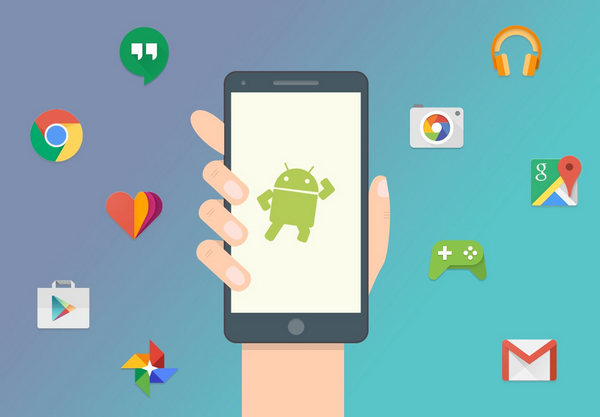
Вылетают приложения на Андроид, открыть нужный софт не получается? Не отчаивайтесь – мы найдем причины возникновения проблемы и вместе подберем оптимальный путь решения. Через несколько минут вы сможете наслаждаться любимыми программами.
Несовместимость с операционной системой
Самый распространенный ответ на вопрос, почему на Андроиде вылетают приложения – это несовместимость версии программы с версией операционной системы смартфона. Этот недостаток можно устранить!
- При загрузке программы ознакомьтесь с системными требованиями – информация представлена на экране;
- Теперь войдите в настройки смартфона;
- Найдите раздел «О телефоне/Об устройстве»;
- Кликните по кнопке «Проверить наличие обновлений»;
- После сканирования вы увидите доступные версии – нажмите на кнопку обновления, чтобы установить его.
После завершения загрузки стоит перезагрузить смартфон. Если уверены, что приложения на Андроид вылетают не поэтому – читайте, как установить Вайбер.
Очистка кэша
Есть еще один интересный вариант, почему вылетают приложения на Android – как устранить расскажем ниже! Дело может быть в переполненном кэше.
Кэш – хранилище данных, куда переносится информация о действиях пользователя. Кэширование необходимо для ускорения работы программы, но иногда опция оборачивается против пользователя. Попробуем почистить?
- Откройте настройки телефона;
- Перейдите к разделу «Приложения»;
- Найдите программу, которая перестала работать, в списке;
- Нажмите на название и кликните по кнопке «Стереть все»;
- Затем щелкните по иконке «Очистить кэш».
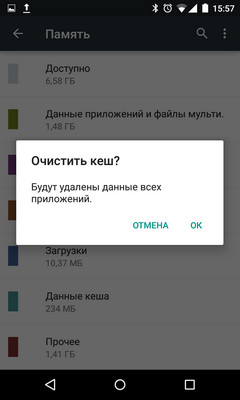
Больше информации о мессенджерах читайте здесь – https://o-viber.ru/. Возможно, вы не можете переписываться с друзьями по другим причинам?
Вирусы
Пользователи частенько задаются вопросом: «Что делать, если приложение вылетает на Андроиде?». Первое правило – не паниковать, второе правило – просканировать систему на наличие вирусов.
- Откройте встроенный или загруженный антивирус;
- Кликните на кнопку сканирования;
- При обнаружении вредоносных файлов – удалите их!
Рекомендуем постоянно проверять наличие вирусов на телефоне – вы обезопасите себя от вылетания на 100%.

Закрытие фоновых программ
Еще один ответ на вопрос, почему вылетают приложения на Android – большая загруженность ОЗУ. Это самая простая неполадка:
- Нажмите на клавишу «Домой», чтобы увидеть все открытые программы;
- Закройте вкладки свайпом;
- Перезагрузите смартфон и попробуйте еще раз.
Воспользуйтесь второй рекомендацией:
- Откройте настройки Андроида;
- Найдите раздел «Хранилище»;
- Перейдите к иконке «Очистить».
Обратите внимание, названия пунктов меню могут отличаться в зависимости от модели и марки смартфона. Почистить систему от мусора поможет специальное приложение – прекрасно показал себя CC Cleaner. Инструкцию по использованию найдете после загрузки софта!
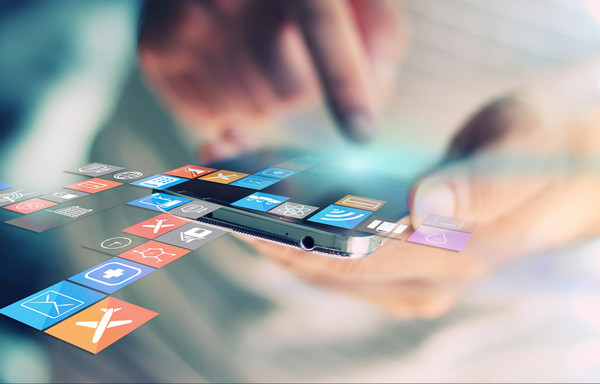
Отдельно советуем изучить, почему не работает Вайбер – бывают и другие причины, кроме перечисленных!
Ошибка прошивки
Достаточно редкая неполадка, из-за которой вылетают программы на Андроиде – но исключать возможность появления не стоит. Иногда сложности прячутся в технически неверной сборке операционной системы, вы можете сделать следующее:
- Войдите в настройки телефона;
- Пролистайте экран и найдите иконку «Восстановление и сброс»;
- Щелкните по значку «Сброс» и подтвердите действие.
Напомним, все сохраненные ранее данные и медиафайлы будут удалены, стоит заранее сделать резервную копию содержимого Андроид.
Даже если у вас постоянно вылетают приложения на Андроид – как исправить ситуацию мы рассказали! Наши советы помогут справиться с любыми трудностями за несколько минут.
На андроиде вылетают приложения, как исправить эту ошибку?

- Из-за чего вылетают программы на Андроид?
- Удаляем обновление под Android WebView
- Стандартные инструкции
- Очищаем кэш приложений мобильного девайса
- Исправляем постоянные сбои определённых программ
- Мессенджеры с социальными сетями
- Яндекс браузер с навигатором
- Google Play
- YouTube
- Стоковая камера
Добрый день, друзья. На андроиде вылетают приложения, как исправить эту ошибку? У многих людей во время работы телефона, возникает ситуация, в которой работающая программа или игра вдруг неожиданно выключается, и телефон сообщает про ошибку. Данная ситуация особенно неприятна геймерам, когда они проходят очередной уровень в игре, и не успели сохранить данный этап прохождения. Многие пользователи после этого начинают считать, что виновата программа, и они её удаляют. Но, перед удалением, давайте рассмотрим, что можно сделать, когда вылетают программы на Андроид?

Из-за чего вылетают программы на Андроид?
Давайте вначале рассмотрим причины этой проблемы. Как вы понимаете, они могут возникнуть как из-за ПО, так и в связи со сбоями в железе. В первом варианте сбои происходят из-за плохой оптимизации приложений под определённую модель телефона. Во втором варианте, по большей части программы вылетают из-за недосмотра хозяина смартфона. Давайте рассмотрим данные причины:
- Несовместимость приложений с вариантом ОС. По большей части это происходит в связи с установкой программ, предназначенных под Android 8, на Андроид 4 и т.д.;
- Программы плохо оптимизированы. Часть разработчиков не особенно стараются по поводу настроек приложений под все смартфоны. Они просто выпускают версию софта, который подходит под наиболее популярные брэнды. Это можно увидеть на примере приложения Google Play c определёнными программами: «Не совместимо с вашим устройством»;
- Повреждён ark-файл. В большинстве случаев подобная ошибка появляется во время установки приложения. В этом случае скорее всего вы уже скачали повреждённый файл. Попробуйте такой-же файл скачать с другого сайта;
- Неправильно проведена распаковка кэша. Когда человек устанавливает игру, скаченную со стороннего ресурса, необходимо провести распаковку кэша в нужную папочку. Многие люди не обращают внимание на это требование, и, в связи с этим появляются сбои в программах.
- Недостаточно оперативной памяти. У многих игр особые требования к функциональности телефонов. Перед скачиванием игр желательно повнимательней почитать комментарии пользователей к определённому приложению, и посмотреть, как он функционирует на различных мобильных гаджетах;
- Вредоносное ПО. Часть троянов конфликтуют с установленными на телефоне приложениями. Поэтому, необходимо анализировать смартфон на присутствие вирусов.
Удаляем обновление под Android WebView
Довольно часто при зависании или сворачивании программ на Андроид происходит сбой из-за обновления элемента системы Android System WebView. Подобный сбой наблюдается на самых популярных брэндах. Для исправления ошибки мы сделаем следующее (на примере Андроид 10):
- Заходим в настройки смартфона;
![]()
- Выбираем «Приложения»;
![]()
- Затем «Все приложения»;
![]()
- Вводим в поиск «Android System WebView» (иногда достаточно набрать «WebView»);
![]()
- Удаляем его данные с обновлениями, кликнув по кнопочке «Удалить обновления»;
![]()
- В открывшемся окошке выбираем ОК;
![]()
- Если у вас не получается провести удаление последнего обновления, то можно деинсталлировать обозреватель Google Chrome, и вновь провести его установку.
В этом году корпорация Google оповестила пользователей о скором исправлении данной проблемы через новое обновление.
Стандартные инструкции
Перед тем, как в очередной раз устанавливать программу, желательно посмотреть, какие системные требования у данного приложения? Если характеристика вашего телефона имеет серьёзные отличия от подобных требований, то просто отказываемся от данного приложения, или покупаем новый смартфон. Кроме этого, посмотрите, какая у вас версия Андроид? На данный момент большая часть программ создаются под Android 9, 10, 11. Я расскажу на примере Xiaomi Redmi 8. В остальных телефонах действия примерно такие же:
- Чтобы посмотреть версию системы, кликнем по ярлыку «Настройки»;
- Выбираем вкладку «О телефоне» (Об устройстве);
![]()
- Теперь мы отлично видим, что у меня Android 10, версия MIUI Global5.1
![]()
- Последнее обновление системы было 01.07.2021
В этом же окне можно обновить систему, если она ждёт обновление.
- Для этого пролистываем страницу вниз, и переходим по вкладке «Обновление системы»;
- Тапнем по кнопочке «Проверить обновления», и, если оно есть, кликнем «Загрузить».
Иногда случается, что у вас версия Андроид отлично подходит для приложения, и по железу у вас также всё ОК, но, приложения продолжают вылетать. В таком случае, воспользуемся одной из следующих рекомендаций:
- Перезагружаем телефон. Данный метод прост и эффективен, и он позволяет провести очистку оперативной памяти и сделать меньше нагрузку на ЦП. При этом, сбой в приложении часто пропадает;
- Закрываем приложения, которые работают в режиме фона. Для этого тапнем по кнопочке «Home», чтобы отобразились все открытые приложения. Затем проведём пальчиком вправо, или тапнем по кнопочке, которая отвечает за закрытие всех программ;
- Проверяем смартфон на наличие вирусного ПО. Для этого, можно применить как встроенный, так и сторонний антивирус. Запускаем антивирус, и выбираем «Сканировать». Теперь нам нужно дождаться окончания анализа. После этого, удаляем найденные вирусы.
Советую вам с периодичностью раз или два в месяц проводить очистку как самой системы, так и встроенных утилит.
Очищаем кэш приложений мобильного девайса
Само собой, если у вас довольно много кэшированных файлов в устройстве, то в операционная система и сторонние приложения начнут давать сбои. Для очистки кэша сделаем следующее:
- Переходим в «Настройки» смартфона;
- Выбираем пункт «Приложения»;
- Далее «Все приложения»;
- Затем нужно выбрать то приложение, в котором необходимо очистить кэш. К примеру, это будет браузер Google;
![]()
- Затем тапнем по ярлыку внизу «Очистить»;
- Во всплывшем окошке выбираем «Очистить кэш».
![]()
Данные шаги на различных устройствах могут немного отличаться в деталях, но, суть остаётся той же. Применяя эти советы, большинство ваших программ перестанут сворачиваться неожиданно для вас.
Исправляем постоянные сбои определённых программ
Не редки случаи, когда сбои проходят в конкретных программах. К примеру, в настройке или музыке. Я думаю, вам понятно, что применять общие рекомендации для исправления сбоя в конкретном приложение, является не очень хорошей мыслью. Давайте рассмотрим более детальные советы под популярные приложения.
Мессенджеры с социальными сетями
Вначале проведём очистку оперативной памяти. Чтобы это сделать, закрываем каждое фоновое приложение, или даже удаляем часть из них. Если ошибки появились, как только вы обновили определённое приложение, то это приложение нужно откатить до версии перед обновлением.
Также, можно дождаться, когда создатели проведут оптимизацию приложения под ваш мобильный гаджет. Чаще других вылетают следующие утилиты:
Яндекс браузер с навигатором
Тут для получения желаемого результата, лучше откатить браузер к версии до обновления. Перед переустановкой не забываем очистить кэш с историей браузера.
- Для этого, открываем браузер, и кликнет по 3 точкам вверху справа (Настройки);
![]()
- Во всплывшем окне выбираем ярлык «Настройки»;
![]()
- Выбираем вкладку «Очистить данные»;
![]()
- Ставит галочки над теми пунктами, которые собираемся очисть (главное кэш), и нажимаем кнопочку «Очисть данные»;
![]()
- У нас браузер спрашивает «Вы уверены, что собираетесь очисть данные?», соглашаемся и очищаем.
![]()
Кроме этого, заходим в директорию смартфона и удаляем каждую папочку Яндекса. Также, желательно провести очистку памяти и кэш всего телефона.
Google Play
- Для удаления его сбоя, нам нужно войти в «Настройки» смартфона;
- Затем перейти по вкладке «Приложения»;
- Выбираем «Все приложения»;
- Теперь нам осталось отыскать пару приложений: Google Play Маркет и Сервисы Google Play;
![]()
- Открываем каждую из данных утилит и на её странице внизу кликнем по кнопочке «Очистить»;
![]()
- Во появившемся восходящем меню выбираем вкладку «Очистить».
![]()
Затем, перезагружаем мобильный девайс.
YouTube
- Вначале необходимо провести очистку кэша приложения;
- Если сбои в YouTube продолжаются, то нам требуется откатить приложение к прежнему варианту. Чтобы это сделать, заходим в «Настройки» смартфона;
- Затем отыскиваем нужное приложение;
![]()
- Открываем его окно и внизу кликнем по кнопке «Очисть»;
![]()
- В восходящем меню выбираем «Очистить всё»;
![]()
- Если сбои не пропали, то нам нужно в этом же окне удалить его обновления. Чтобы это сделать, кликнем по кнопке «Удалить обновления»;
![]()
- Во всплывшем окошке выбираем «ОК».
![]()
Запомните, что мы очищаем кэш YouTube для профилактики. Очистив кэш, в YouTube прекратятся сбои и тормоза. И вообще, его работа станет более корректной.
Стоковая камера
- Снова входим в «Настройки» и переходим по вкладке «Приложения»;
- В новом окне ищем «Все приложения»;
- В перечне приложений нам нужно найти «Камера» (Можно применить поиск);
![]()
- После этого на странице приложения кликнем по кнопочке «Очистить»;
- Далее, в восходящем меню выбираем «Очисть кэш».
![]()
Вывод: теперь вы знаете, что делать, если на андроиде вылетают приложения. Чаще всего программы вылетают из-за не очищенного кэша или заполнения памяти мобильного гаджета. Успехов!

Встречаются в свое удовольствие, на своей территории, проверенные индивидуалки в Рязани могут приехать к вам, на вашу территорию, проверь сам - wowryazani.ru. В настоящее время существует огромное количество сайтов, но мы рекомендуем именно этот. Изящные проверенные индивидуалки в Рязани, восхитительные и горячие, они такие модельные и чуткие, что тебе обязательно повезёт. Не отказывай себе в удовольствии.
 retro34.ru
retro34.ru




